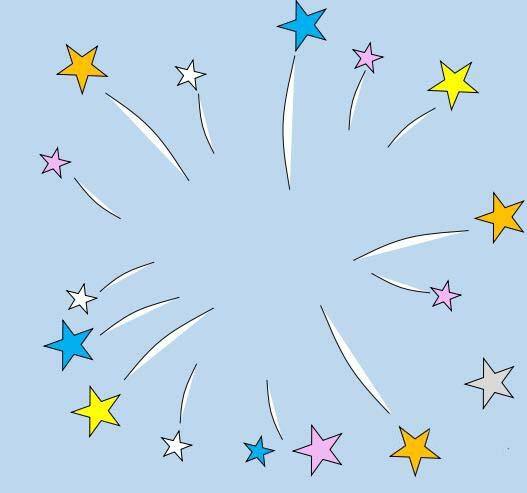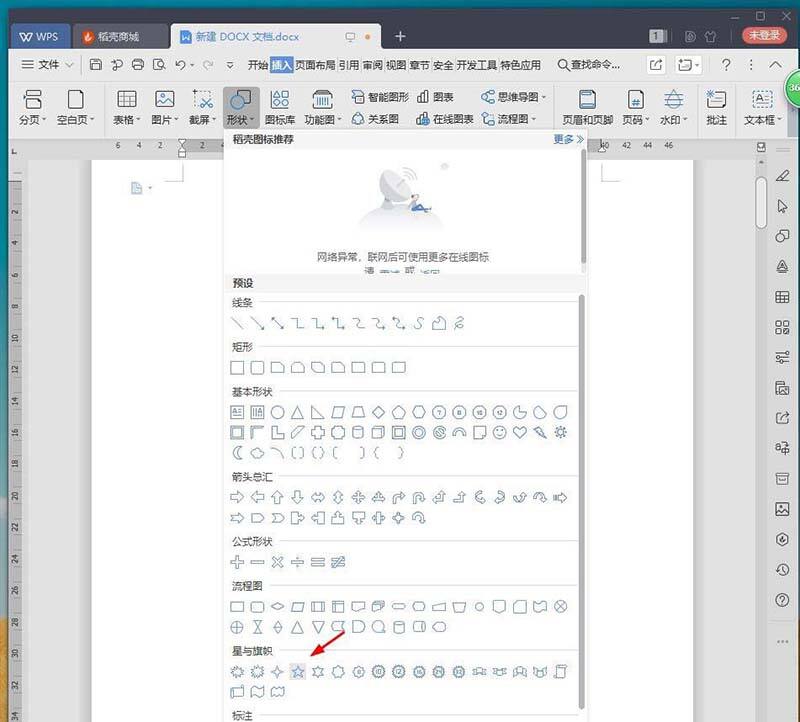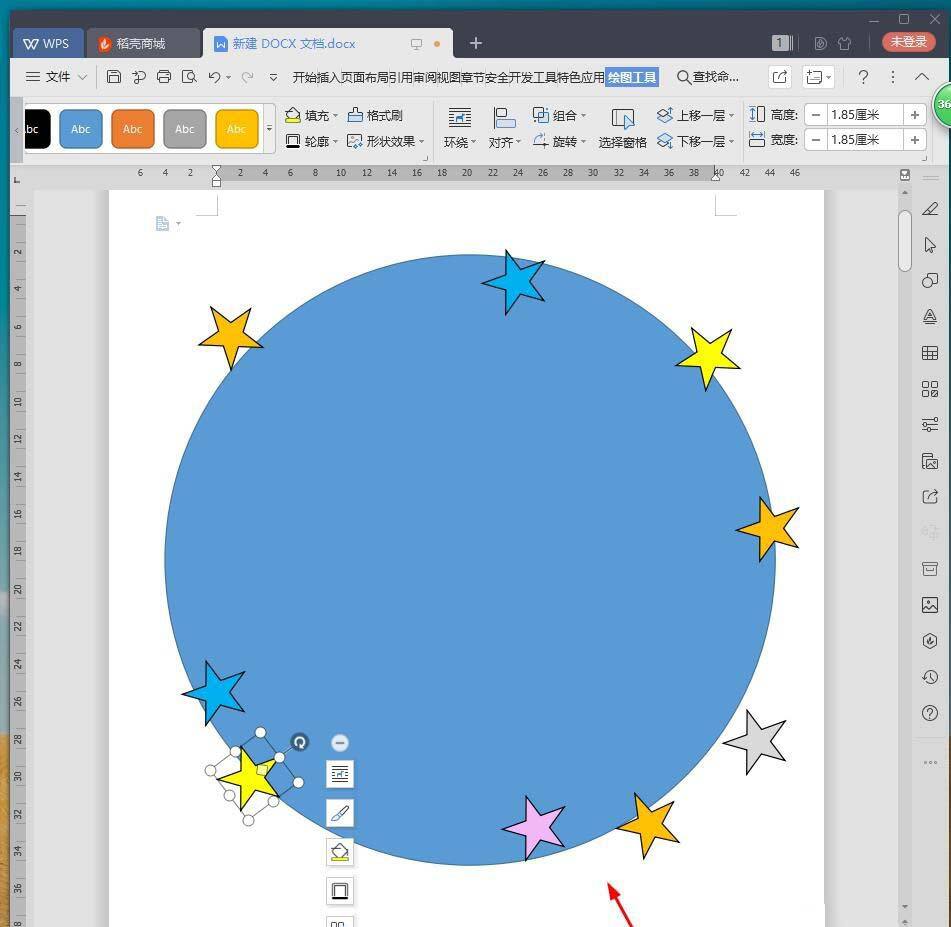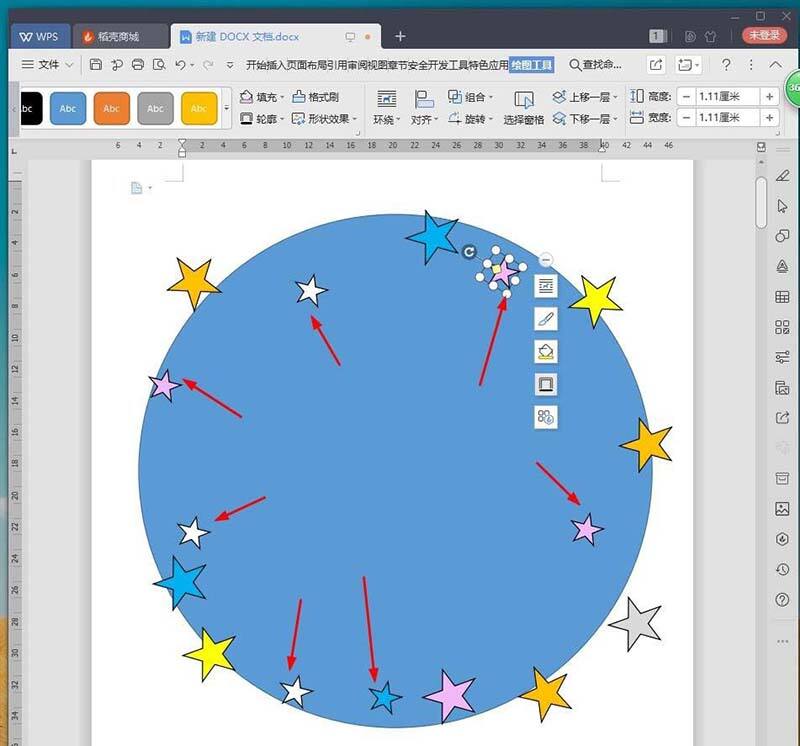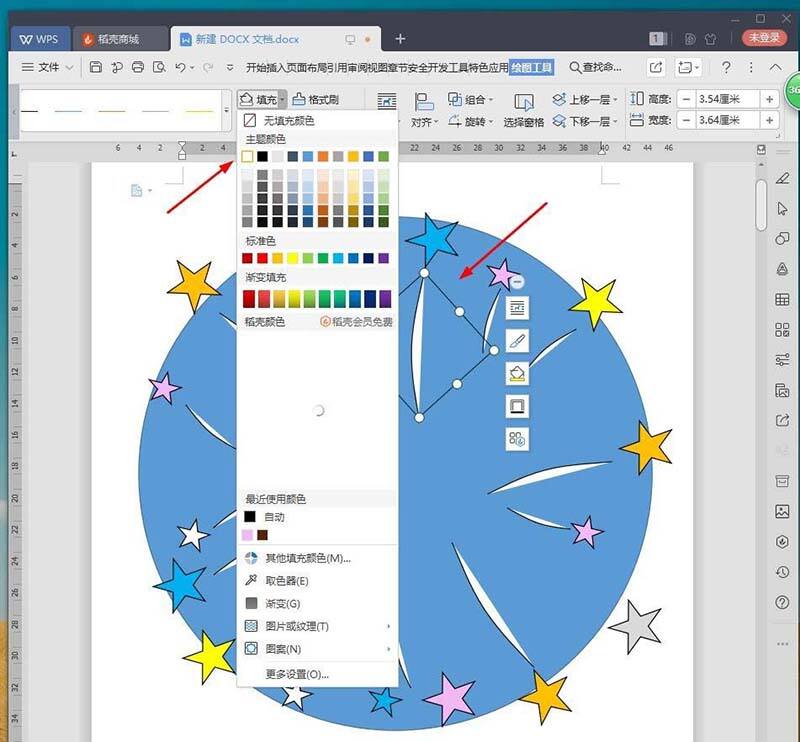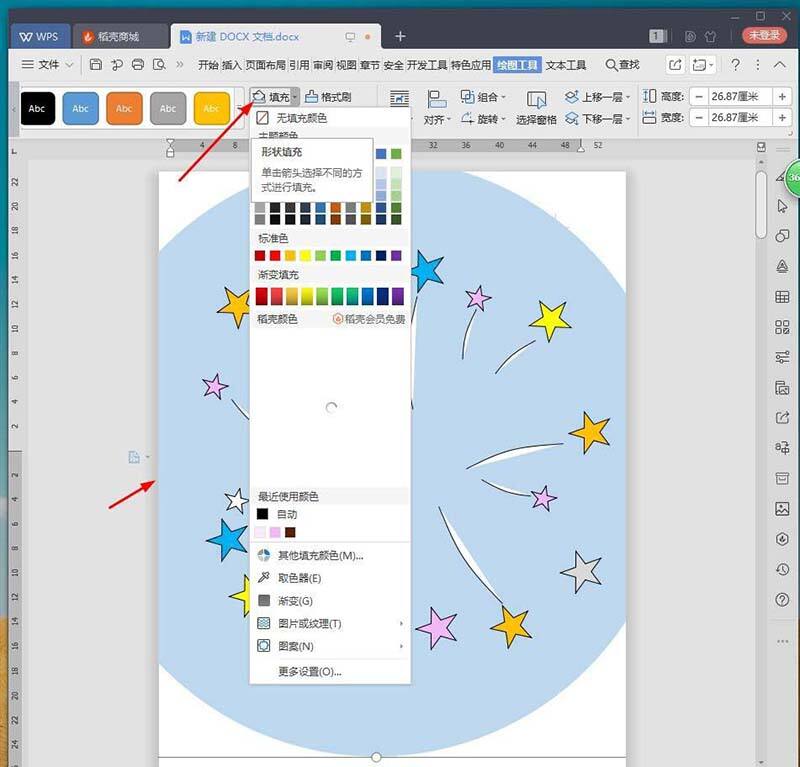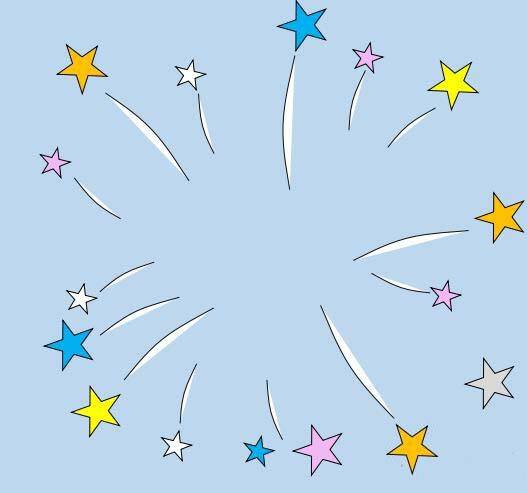wps怎么设计小清新风格可爱的五角星的背景图?
办公教程导读
收集整理了【wps怎么设计小清新风格可爱的五角星的背景图?】办公软件教程,小编现在分享给大家,供广大互联网技能从业者学习和参考。文章包含352字,纯文字阅读大概需要1分钟。
办公教程内容图文
1、新建WPS文档,点击【插入】【形状】【五角星】。
2、绘制一个五角星,并复制多个调整角度放到不同的区域,使用椭圆定位。
3、在复制多个五角星,填充不同颜色,缩小大小后放到大的五角星中间。
4、点击【插入】【形状】【曲线】,填充白色,轮廓黑色。
5、将背景的椭圆设置成淡蓝色,布满画布。
6、最后截图保存为图片,效果欣赏。
办公教程总结
以上是为您收集整理的【wps怎么设计小清新风格可爱的五角星的背景图?】办公软件教程的全部内容,希望文章能够帮你了解办公软件教程wps怎么设计小清新风格可爱的五角星的背景图?。
如果觉得办公软件教程内容还不错,欢迎将网站推荐给好友。